
OpenSeaでNFTを買いたい!
「OpenSea」
「興味はあるけど、何から始めていいのか分からない・・・。」
「調べてみたけど、説明に出てくる言葉が分からない・・・。」
そんな人も多いのではないでしょうか?
私もyoutyubeでOpenSeaの存在を知ってから、買うまでが大変でした。(-_-;)
今回は、OpenSeaでNFTを初めて買う人のために、ゼロからNFTを買う方法を3ステップでまとめました。
やるべき事は3つです。
販売所と取引所の違いとは?
販売所(取引所)の比較
おすすめの販売所
という流れになります。

「はい!意味が分かりません!」
「取引所」とか「ウォレット」とか
分からない言葉が多いよね・・・
なので!
私なりに分かる言葉で乱暴に言い換えると
暗号資産に両替出来る口座と専用財布を作る
口座→専用財布→NFT屋さんの順につなげる
目当てのNFT屋さんで使える暗号資産に両替しNFTを買う
となります。
少しは全体の流れが掴めたでしょうか?
全体の流れが見えると、少し気が楽になりますよね。
私が初めての事でドキドキしたのは
- 口座開設と口座への入金
- 暗号資産の入手
- ウォレット作成と口座との紐づけ
- ウォレットとマーケットの紐づけ
の4つでした。
ですが、『ゆっくり』と『手順どおり』にやれば、決して難しいことではありません。
口座の開設やウォレットの作成なども無料で作れます。
一緒にゆっくりでいいので進めていきましょう。
先に結論を言うと、GMOコインがおすすめです。
その後、MetaMaskと繋げれることでOpenSeaでNFTを買うことができます。
暗号資産販売所(取引所)に口座を開設
- 販売所を選ぶ
- 販売所のアカウントの作成
- 販売所の無料口座を開設
初めに販売所選びから説明します。
暗号資産販売所を選ぶポイントとして
手数料・取扱銘柄数・アプリの使いやすさ・取引形態・セキュリティ・レバレッジなどオプションの多さ・最低取引金額が低いか・「暗号資産交換業」の登録などなど・・・。
多くのポイントがあります。
いろいろなサイトで比較をされていますが
暗号資産を持つ目的によって、ポイントの重要性が変わるので一概には言えません。
また、暗号資産を「仮想通貨」と呼んでいるところは情報が古い可能性があります。
総合的なポイントが高いところが「GMOコイン」「bitFlyer(ビットフライヤー)」になります。
選んだポイントは、手数料の安さ、銘柄の多さです。
また、それ以外のポイントも他と比較しておおむね好成績だからです。
最後に個人的な意見になりますが、取引所には必ず手数料がかかります。
一切の手数料が掛からないのであれば、高額な維持費をかけて販売所を無償で提供することになりますが、そんな事をする会社があるはずがありません。
必ず儲かる仕組みがあるので各社は取引所を運営しています。
その儲かる仕組みの一番が『手数料』です。
なので手数料は絶対にどこかで発生します。
その手数料を明確に公式HP等で説明している所を私は信用する一つの指標としています。
ここで販売所と取引所の簡単な説明をします。
暗号資産を売買するには『販売所』と『取引所』があります。
『販売所』 暗号資産交換業者が保有している暗号資産を販売。
メリット:すぐ売買できる
デメリット:市場より料金が1~5%上乗せされている
『取引所』 暗号資産を保有している人と株式のように取引。
メリット:販売所と比較して手数料が少ない(0.1~1%)
デメリット:買い手(売り手)がいないと売買が出来ない
上記の違いがありますが、大事なことは『販売所は割高』と言う点です。
「手数料」と言う形ではなく、暗号資産の料金にあらかじめ手数料を上乗せして販売しています。
それを「手数料なし」と謳って販売し、販売所の暗号資産の価格が取引所と比較して
割り高であることが分かりづらい仕組みになっています。
手数料に関しては『暗号資産交換業者名 + 手数料』でGoogle検索をした時の
公式HPに掲載されている販売手数料・取引手数料の表記のほぼ原文をコピペしています。
「※スプレッド明言」は各社言い回しに違いがあるので、左記の言い方で統一しました。
下が各販売所の比較一覧です。
| 取扱銘柄数 | 入金手数料 | 出金手数料 | 販売手数料 | 取引手数料 | 公式HP | |
| 23 | 無料 | 無料 | 無料 ※スプレッド手数料明言 | Maker:-0.01% Taker:0.05% Maker:-0.03% Taker:0.09% | GMOコイン | |
| 25 | 無料 | 無料 | 無料 | BitMatch 約0.1% | DMMBitcoin | |
| 19 | 無料 | 無料 ※スプレッド手数料明言 | 約定数量 × 0.01 ~ 0.15% | bitFlyer | ||
| 18 | 無料 | 無料 | 無料 ※スプレッド手数料明言 | 0~0.1% | coincheck | |
| 16 | 無料 | 無料 | 無料 ※スプレッド手数料明言0.1〜5.0% | BITPOINT PRO 手数料無料・スプレッドなし | BITPOINT | |
| 24 | 無料 | 無料 | Maker:-0.02% Taker:0.12% | bitbank |
Maker:売る側 Taker:買う側 と思って差し支えありません。
例えばビットコイン・イーサリアムなどの最大手のコインのみの使用に限定するなら
取引手数料が無料なのでコインチェックが向いています。
多くのアルトコインを扱いたいのであれば、銘柄数の多いGMOコインやDMMビットコインをお勧めします。
扱いたい銘柄などで取引所の口座は複数持つことがおすすめなので、
まずは最初の一つとして銘柄数、手数料、など総合点の高い
『GMOコイン』を作成していきましょう。
口座開設
次に口座開設から説明します。
GMOコインに口座を開設するのは次の流れになります。
アカウント登録
本人情報登録と確認
登録したメールに送られたコードで取引開始
となります。
実際10分程で作成が可能です
アカウント登録
口座開設フォームより、メールアドレスを登録します。
登録したメールアドレス宛に、「パスワード設定」メールが届くので、パスワードを設定してください。
初回ログイン時に電話番号の登録と2段階認証の設定を行います。
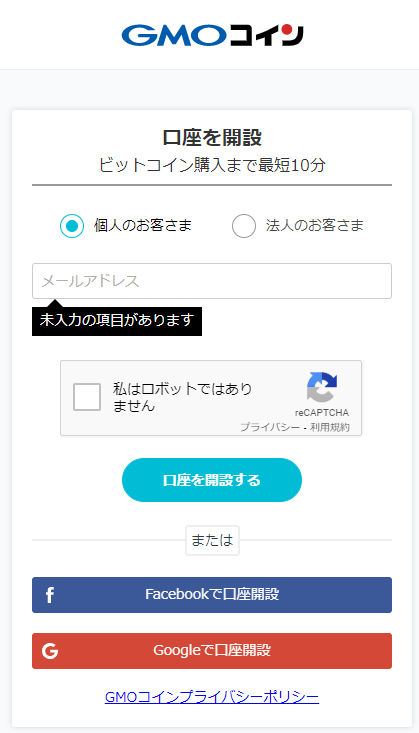
本人情報の登録と本人確認
ログイン後の会員ページから、「お客さま情報」「お取引に関する情報」を登録します。
登録後、本人確認手続きを行ってください。
本人確認はスマホでできる『かんたん本人確認』にすると、10分ほどで完了します。
本人情報登録後、「かんたん本人確認」を選択すると、本人確認書類撮影用のサイトに遷移します。
サイトへ遷移後は、画面の指示に従って本人確認書類と顔写真を撮影してください。
以上で本人確認は完了です。
口座開設コードが届き、お取引開始
GMOコインにて審査後、メール(または郵送)で「口座開設コード」をお送りします。
以上で取引が可能となります。
実際、取引所をどこにするかで迷う時間の方が長いです。
決めてしまえば本人確認までは10分、長くても20分以内には終わる作業です。
入金
審査が無事通り「口座開設コード」が来たらHP又はスマホアプリからログインができるようになります。
次は暗号資産を買うためにお金を入金します。
入金の仕方は即時入金または振込入金の2種類があります。
即時入金
インターネットバンキングの口座から入金ができ、GMOコインの口座にリアルタイムで反映されるサービスです。24時間(一部の時間帯を除く)いつでも入金が可能で、暗号資産(仮想通貨)をすぐに取引したい時に非常に便利です。なお、即時入金による入金手数料は無料です。
即時入金の可能な金融機関のインターネットバンキング口座は以下になります。
住信SBIネット銀行 /PayPay銀行 / ゆうちょ銀行GMOあおぞらネット銀行 /楽天銀行(※1)三菱UFJ銀行 / 三井住友銀行 /みずほ銀行 / りそな銀行 /埼玉りそな銀行(Pay-easy ※2)
振込入金
各種金融機関の口座から、インターネットバンキング、ATM、銀行窓口で振込をすることで、GMOコインの口座へ入金ができるサービスです。入金額の上限がないほか、どの金融機関からでも振込が可能です。手数料は各金融機関の手数料が掛かります。
振込入金時は振込先を間違えないよう、十分に注意・確認をして下さい。
この入金の手順は決して難しいわけではないのですが、「慣れていない操作」と「お金を移動する」という事でハードルが高いです。
心配であれば、多少手数料が余分に掛かっても少額で入金を試してみてから
実際に運用したい金額を入金するのもいいかもしれません。
暗号資産の購入
いよいよ暗号資産を購入します!
先ほどの説明に出てきた『販売所』と『取引所』の違いを思い出して下さい。
高かったのは『販売所』でしたね?
2023年3月5日のイーサリアムの実際の金額を例に説明します。
まずは販売所
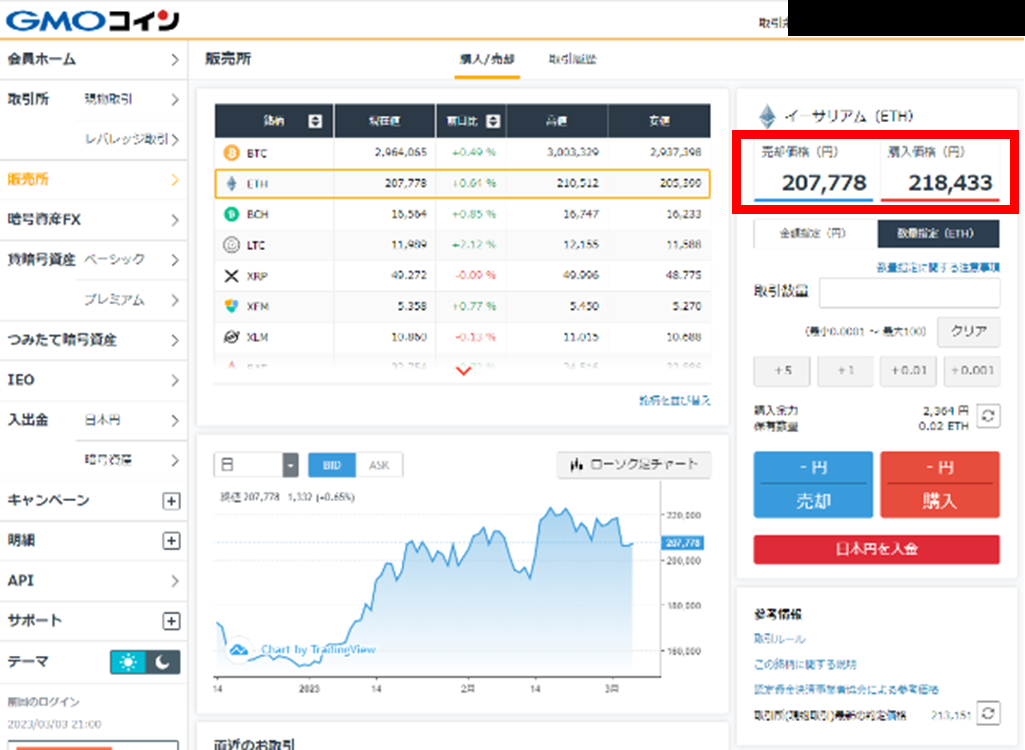
続いて取引所
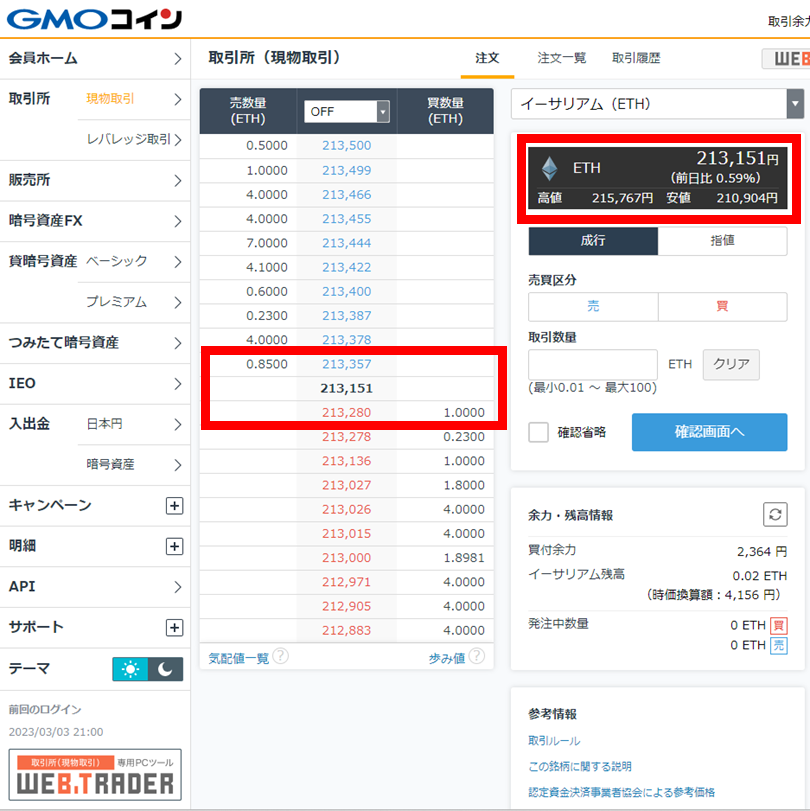
販売所には『売却価格』と『購入価格』がそれぞれあります。
取引所の価格は1種類だけです。
価格は売る側に高額に、買う側には安くなっています。
今、1ETH(イーサリアム)を買うとすると、販売所では218,433円、取引所では213,357円
と取引所の方が安く買えることが分かります。
取引所はこの価格に0.05%の手数料が掛かるので
213,357×0.05%=106.6785円
と手数料を含めても販売所より安くなることが分かります。
また、販売所と取引所では購入できる最小額が異なり
販売所では0.0001ETH(218,433×0.0001=21.8円)
取引所では0.01ETH(213,357×0.01=2,184円)
が購入できる最小単位となります。
必要なETH分を購入します。
後出しますが、イーサリアムにはガス代と言うものが掛かるので、
NFTを購入するために必要な額より1~2%ほど多めに購入が必要です。
1ETHで売られているNFTを購入する場合は1.01ETHが必要です。
ウォレットの作成と紐づけ
暗号資産口座を作成し、イーサリアムも購入できました。
あと、もう少しです。
がんばりましょう‼
購入したイーサリアムでNFTを購入するためにはウォレットが必要です。
ウォレットとは暗号資産やNFTの秘密鍵を管理し保管するソフトウェアなどのことを指します。
ウォレットの中で一番有名でありお勧めが出来るのはMetaMask(メタマスク)です。
メタマスクとは、イーサリアムを中心とした仮想通貨やNFTを入れておくことのできる暗号資産のウォレットとなります。
お勧めする理由は
Google Chromeで拡張機能の一つとして追加できる。
様々なブロックチェーンプラットフォームにも対応している。
複数のウォレットを作成できて使い分けができる。
スマホアプリに対応している。
などなどが挙げられます。
と言う事でMetaMaskに進みます。
MetaMaskの公式サイトにアクセスしてから、「Download」をクリックします。
ダウンロードページに移動したら、Cromeに追加するを選択して、ダウンロード手続きを進めましょう。
MetaMaskをダウンロードできたら、ウォレットを作成します。
ウォレット作成時に設定するパスワードと、自動で割り当てられる秘密のバックアップフレーズは紛失しないよう大切に保管してください。
パスワードとバックアップフレーズがわからなくなると、MetaMaskにアクセスできなくなり、
資産を全て失うのと同じ状態になります。
また、パスワード(秘密鍵)が他の人に知られると、MetaMask内の資産を盗まれるため、
絶対に誰にも教えてはいけません。
MetaMask(メタマスク)はスマホアプリでもできます。
アプリをダウンロードし、パスワードとシードフレーズを設定すると完了です。
次はMetaMask(メタマスク)へ送金します。
MetaMaskにイーサリアムを送金します。
MetaMaskにアクセスし、MetaMaskの画面上部のウォレットアドレスをコピーします。
GMOコインで、「入出金」を選択して、イーサリアムの送付を行います。
この時に、ウォレットアドレスを登録できますので、
先ほどコピーしたMetaMaskのウォレットアドレスをペーストして、
アドレスを登録しましょう。
間違えたアドレスに送ってしまうと無くなってしまうので
手入力ではなくコピペをお勧めします。
その後、イーサリアムの送金数量を入力して、送金すると、
MetaMaskにイーサリアムが入金されます。
MetaMaskにイーサリアムがあれば、送金完了です。
おつかれまでした。
次はいよいよNFTの購入です!
OpenSeaでNFTの購入
最後にOpenSeaでNFTが購入できるようにします。
まず、OpenSeaの言語は日本語にしましょう。
アカウントからlanguageで選択ができます。
OpenSeaのアカウント画面からMetaMaskを選択します。
MetaMaskとひも付けできれば完成です。
完了すればOpenSeaのアカウントが自動的に作成されて
NFTの取引が可能になります。
あとは、好きなNFTを見つけて購入します。
購入したいNFTを検索する
NFTを探す方法として、絞り込み機能や並び替え機能があります。
価格・カテゴリーなど、フィルタリング機能が用意されているため、
予算や好みに合わせたNFTを探して下さい。
買いたいNFTが決まったら次は購入です。
購入する手段は3種類です。
- 『カートに追加』
売り手の表示価格で購入 - 『オークション』
期間内の最高入札者、または売り手が決めた人が購入できる - 『オファーを提示』
購入者側の購入希望額を提示
『カートに追加』に追加は、ガス代以外は通常のアマゾンなどの購入方法と同じです。
しかし、『オークション』『オファーを提示』はETHをWETHに交換、オファーは不成立でもガス代・手数料がかかるなど、お勧めしません。(お金に余裕があれば別ですが)
今回は『カートに追加』で進めます。
『カートに追加』とは提示されている価格で購入する場合です。
①そのまま希望のNFTを『カートに追加』します。
※この時に右の雷のマーク「⚡」のカーソルを合わせると「今すぐ購入」に変わります。
②カートの中身を確認し、「購入を完了する(Complete purchase)」を選択します。
③表示された価格やガス代(手数料)を確かめます。
④ガス代の見直しができます。速度を遅くすることによって安くなります。
⑤全て確認したら『確認』を押して終了。
アカウント→プロフィールから所有しているNFTの一覧が見れるので
そこに追加されていればOKです。
以上が『ゼロからNFTを買うまで』でした。
大変やることが多く大変ですが、順を追ってやっていけば
決して出来ない事ではありません。
用語や仕組みの詳細を説明するとものすごい量になってしまうので
詳細は別記事で紹介します。
ゼロからここまでたどり着いた皆さん
本当におつかれさまでした。
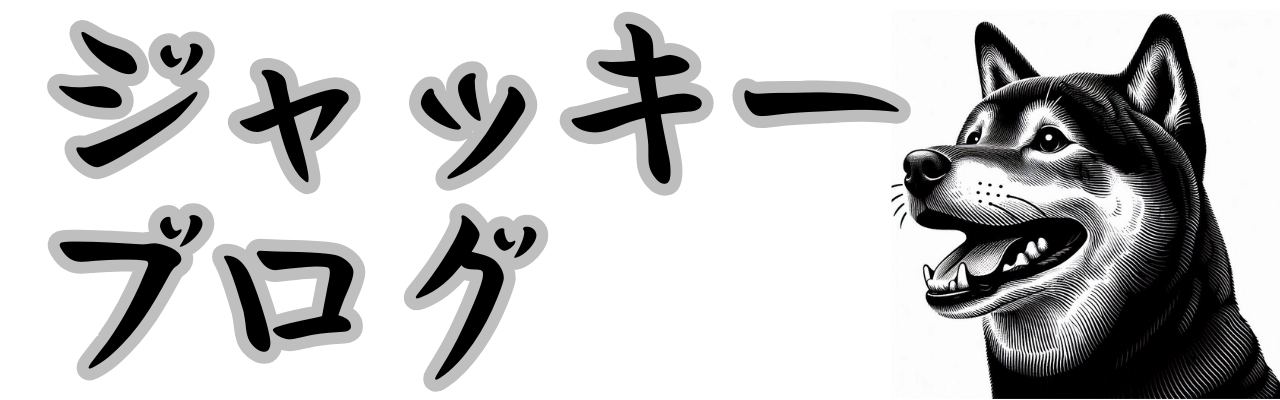


コメント